Valora este artículo :
Este artículo le ha sido útil ?
Sí
No
Vous avez noté 0 étoile(s)
Procédure
El procedimiento para deshabilitar mod_security en un VPS usando el panel ISPConfig es simple.
1. Conectarse a ISPCONG.
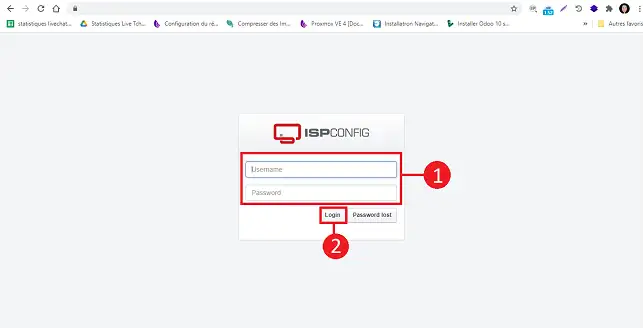
2. Vaya a Sitios
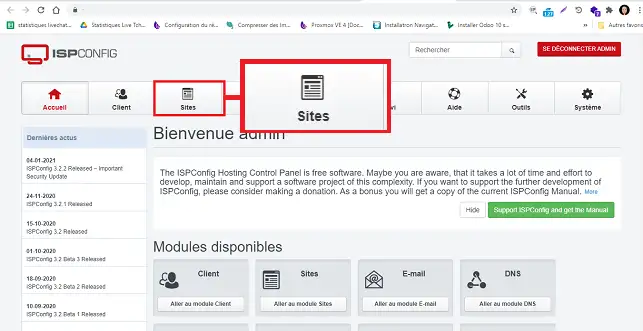
3. Haga clic en el sitio en el que desea desactivar la seguridad de Mod.
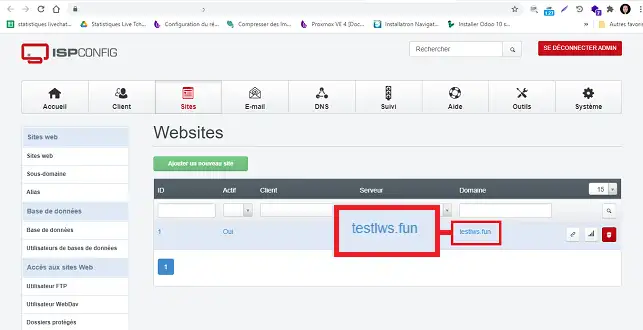
4. Haga clic en la pestaña Opciones:
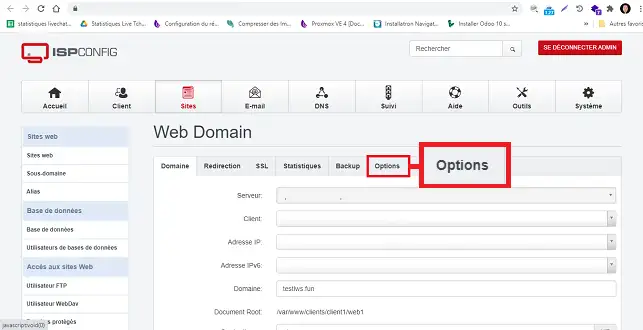
5. Añada este código a la sección "Directivas de Apache":
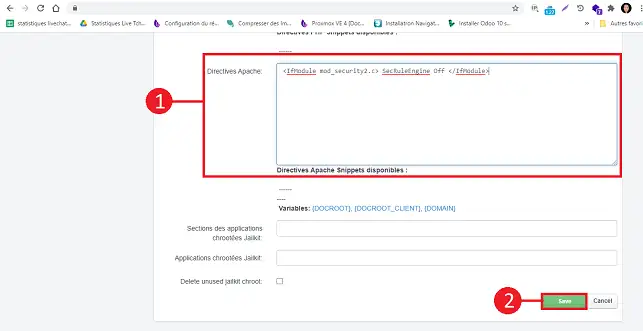
5. Confirme y espere un minuto.
Después de esto, mod_security estará desactivado para el sitio que ha seleccionado.
Repita la operación en todos los sitios en los que desee desactivar mod_security.
Valora este artículo :
Este artículo le ha sido útil ?
Sí
No
1mn lectura
Límites de ancho de banda en servidores VPS
4mn lectura
Activar WP-Cron con un cronjob en un sitio WordPress con ISPConfig
2mn lectura
Cómo configurar la autenticación de dos factores en ISPConfig